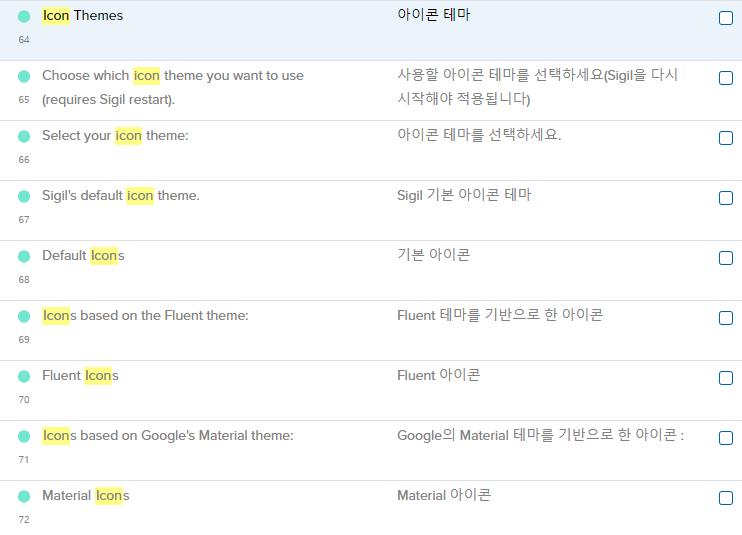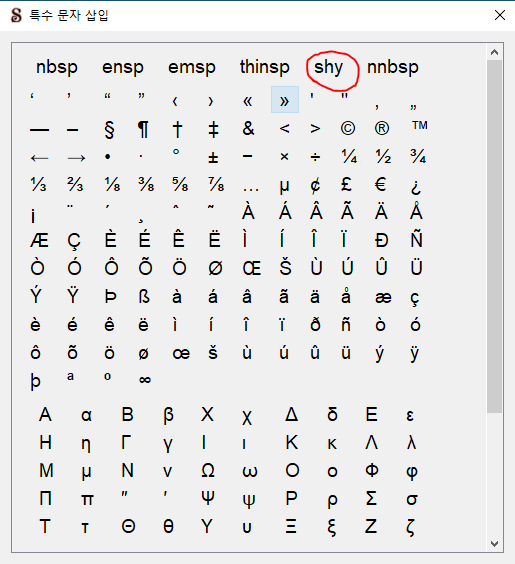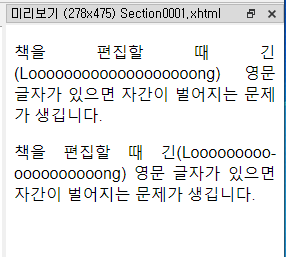내맘대로의 EPUBGUIDE.NET에서 편집자의 의도를 그대로 살려 전자책을 제작해 드립니다.
종이책의 편집 스타일을 최대한 유지하며, 팝업 주석 처리, 이미지 확대 축소 등 전자책의 장점을 반영하여 전자책을 제작합니다. 탬플릿을 사용하지 않고, 책 한권 한권 고유 스타일을 살리기 때문에 전자책에서도 종이책 디자인을 느낄 수 있습니다.
한국출판문화진흥원의 [텍스트형 전자책 제작 지원 사업] 선정 도서는 ‘제작 난이도별 제작비 산정 기준에 근거하여’ 제작 단가를 산정하고, 일정에 맞춰 제작을 해 드리니 많은 문의 바랍니다. 자세한 내용은 여기로: https://www.epubguide.net/notice/309오래 전 작성된 글은 현재의 Sigil 버전과 차이가 날 수 있습니다. 등록 일자를 확인 하고 1년 이상 지난 글은 변경된 내용이 있는지 확인하시기 바랍니다.
|
EPUBGUIDE.NET의 핵심만 모았다. 전자책 편집자를 위한 필독서! |
|||

|
클릭 편집 탬플릿 제공, |

|
기초부터 전자책 제작 실습까지 |
전 세계에서 가장 인기있는 뷰어 중 하나인 캘리버 전자책 뷰어가 메이저 업데이트를 했습니다.
뷰어 화면이 많이 바뀌었어요.
좌측에 배치됐던 메뉴가 사라져 깔끔해 졌습니다.
주석창도 보기 좋게 바뀌었습니다.
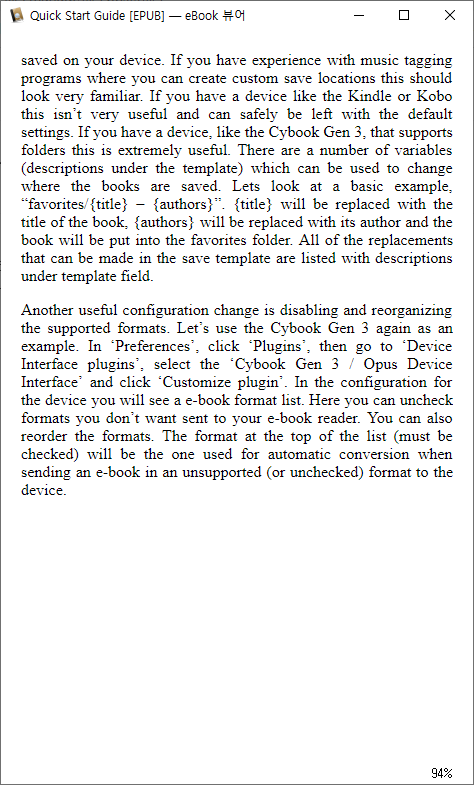
메뉴는 오른쪽 버튼을 누르면 튀어나옵니다.
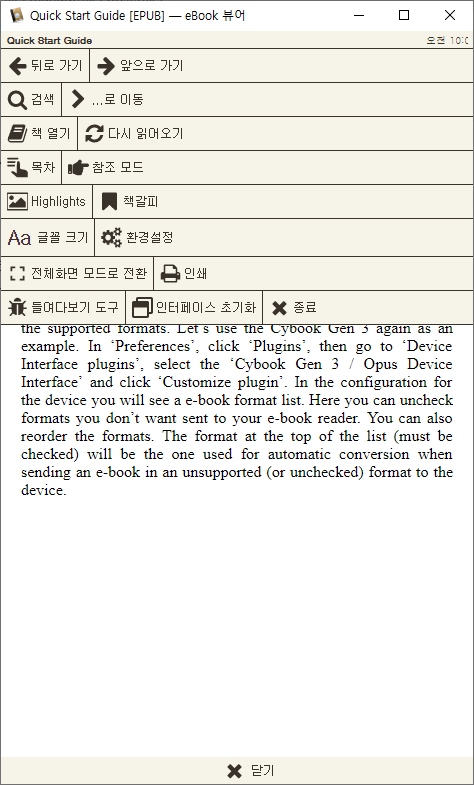
검색 기능이 강력해졌다고 공식 업데이트 설명에 나오네요.
정규식을 완벽히 지원해서 원하는 내용을 쉽게 찾을 수 있다고 합니다.

이번 업데이트에서 가장 큰 변화는 형광펜 기능인 것 같아요.
형광펜과 메모를 간단히 추가할 수 있습니다.

이 외에도 다크모드 지원, 콘텐츠서버의 브라우저 뷰어 동기화 기능이 추가되었습니다.
그리고 Python3 업데이트가 되었습니다.
이로 인해 일부 플러그인이 작동하지 않을 수 있다고 하네요.
'전자책 출판정보' 카테고리의 다른 글
| [디지털북센터] 2021년 전자책 제작 심화 과정 신청하세요. (0) | 2021.03.05 |
|---|---|
| 2021년 텍스트형 전자책 제작 지원 사업 (0) | 2021.03.04 |
| 라즈베리 파이로 전자책 콘텐츠 서버 만들기 (0) | 2020.04.22 |
| 2020년 제1차 텍스트형 전자책 제작 지원 사업 공고 (0) | 2020.02.28 |
| 장애인접근성 전자책 제작 지원 신청하세요~ (0) | 2020.01.29 |